皆さんはどんなマウスを使っているでしょうか?
私はメインPCとして2020年のMacBookPro(Intel)を愛用しています。
マックブックのトラックパッドが使いやすくてとても気に入っているのですが、マウスも使いたくなるシーンもあります。
そこで、ロジクールの《MX ANYWHERE 3》というマウスを購入しました。
今回はそんな、《MX ANYWHERE 3》のレビューをしていきます。
- 《MX ANYWHERE 3》 ってこんなやつ
- 《MX ANYWHERE3 for mac》をレビュー
- 《MX ANYWHERE3》がおすすめな人
- 《MX ANYWHERE3》をおすすめしない人
コンパクトで高機能なマウスを探している方の参考になれば幸いです。
それではいってみましょう。
《MX ANYWHERE 3》 ってこんなやつ

ロジクールマウスの中には《MX Master 3》というフラグシップモデルがあります。
こんなヤツです。
【MX Master 3】
そんな《MX Master 3》のモバイル用のような位置づけになってるのがこの《MX ANYWHERE 3》です。
【MX ANYWHERE 3】
MX Master 3の機能性を詰め込みながらも、軽量・コンパクトを実現したモデルになっています。
- コンパクトで手に馴染むスタイル
- Darkfieldトラッキングで4000DPIの精度
- 6つのボタンを搭載しあらゆる操作ができる
- MAGSPEEDで高速スクロールができる
- FLOWで複数の端末にシームレスに移動できる
- 充電式(USB-C)でフル充電70日間使える
基本的な使い方

| ボ タ ン | 機 能 |
|---|---|
| 右クリック | 決定 |
| 左クリック | メニュー表示 |
| サイドボタン(上) | 進む |
| サイドボタン(下) | 戻る |
| スクロール | スクロール |
| 中央ボタン | スクロールモードの切り替え |
《通常版》と 《for mac》の違い
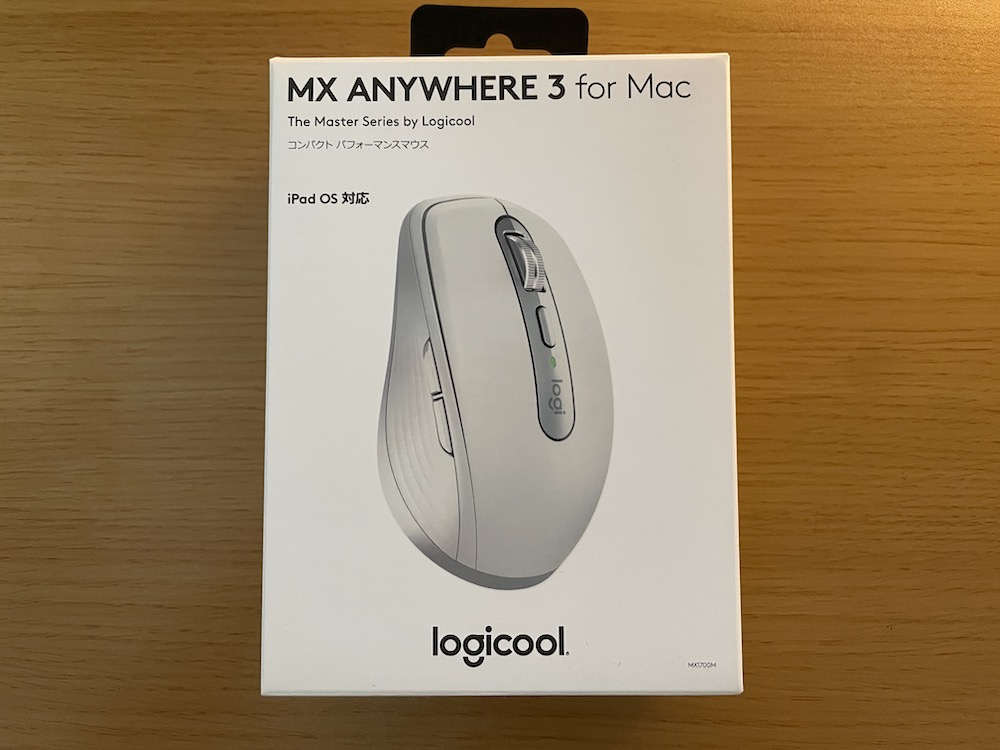
《通常品》とApple製品に最適化された《for mac》の2種類がありますが、基本的な性能は変わりませんが、Macに最適化されて接続性が向上しているそうです。
- for macの特徴
- ・本体色が白のみ(通常版は黒、白、ピンク)
・Bluetooth接続のみ(通常版はUnifying-USB(レシーバ)が付属)
・付属するケーブルが「USB-C to USB-C」(通常版はUSB-A to USB-C)
ちなみに私が購入したのは、《MX ANYWHERE3 for mac》なので、通常品に同梱されている、ユニファイレシーバーが付属されていませんが、なんの問題も無く快適に使っています。
私は職場でWindowsパソコンを使っていますが、Bluetoothで接続して快適に使っています。
何の問題もありません。
《 MX ANYWHERE3 》の良い点
ここからは、私が実際に《 MX ANYWHERE 3 》を使ってみて特に良いと思った5つについてお話ししていきます。
- コンパクトで携帯性が高い
- スクロールの精度が高さ
- 端末を3台まで登録可能で切り替えが早い
- 電池持ちが良い
- カスタマイズ性が高い
一つずつ見ていきましょう。
①コンパクトで携帯性が高い

私は外出先でパソコンを使うことも多く、仕事の出張でiPadを持ち歩くことも多いので、持ち運ぶ事を前提としてマウスを探していました。
とはいえ、コンパクトなマウスは数多く存在しますが、安っぽかったり、握り心地が悪かったりする物も多いんですよね。
《MX ANYWHERE 3》は手のひらに収まるちょうどいいサイズで、かといって小さすぎないので扱いやすいマウスです。
また、サラサラとした質感なので握り心地も良く、つい触りたくなるようなマウスです。
持ち運び他くなるようなサイズ感ながら、自宅で使っても快適に使える万能なマウスだなぁ。と感じています。
②スクロールが快適

マウスを使うということは、クリックだけでなく「スクロール」という操作も多くなります。
安価なマウスではスクロールの操作感も安っぽい物も多いですよね。
《MX ANYWHERE 3》はスクロールの操作感にこだわりが感じられます。
クリック感の感じられるしっかりとしたスクロールが気持ち良いです。

高速スクロールが地味に便利
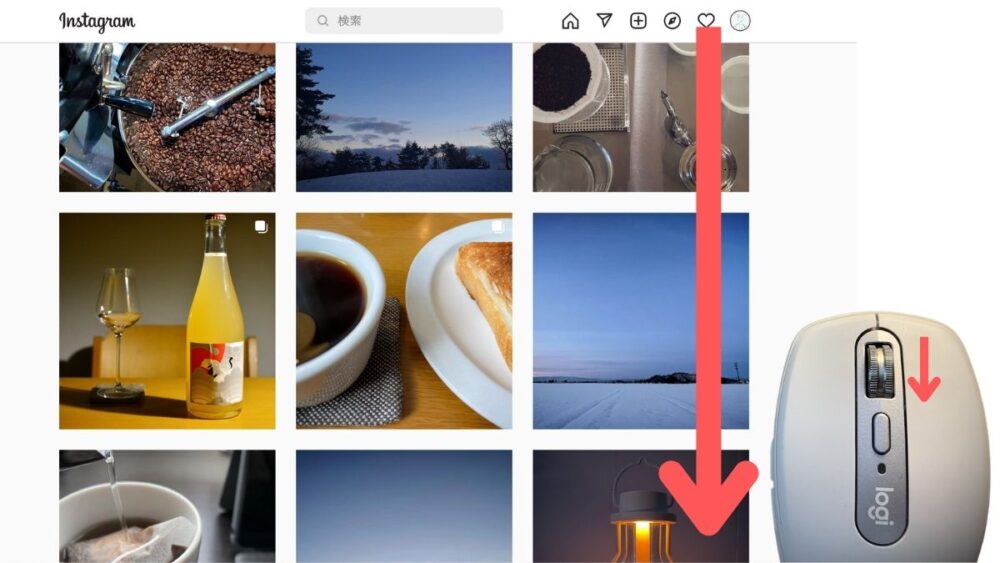
さらに、センターのボタンを押せば、フリースピンモードとなり、高速スクロールが可能です。
一気にページの一番下にスクロールすることが出来ます。
この高速スクロール機能が結構便利です。
通常のWebサイトではそんなに必要無いのですが、「SNS等で過去の投稿を見たい時」なんかは便利です。
この高速スクロールを使えば、一気に過去の投稿までさかのぼることができます。
パソコンでSNSを見る方にはかなり重宝します。
③端末を3台まで登録可能で切り替えも早い
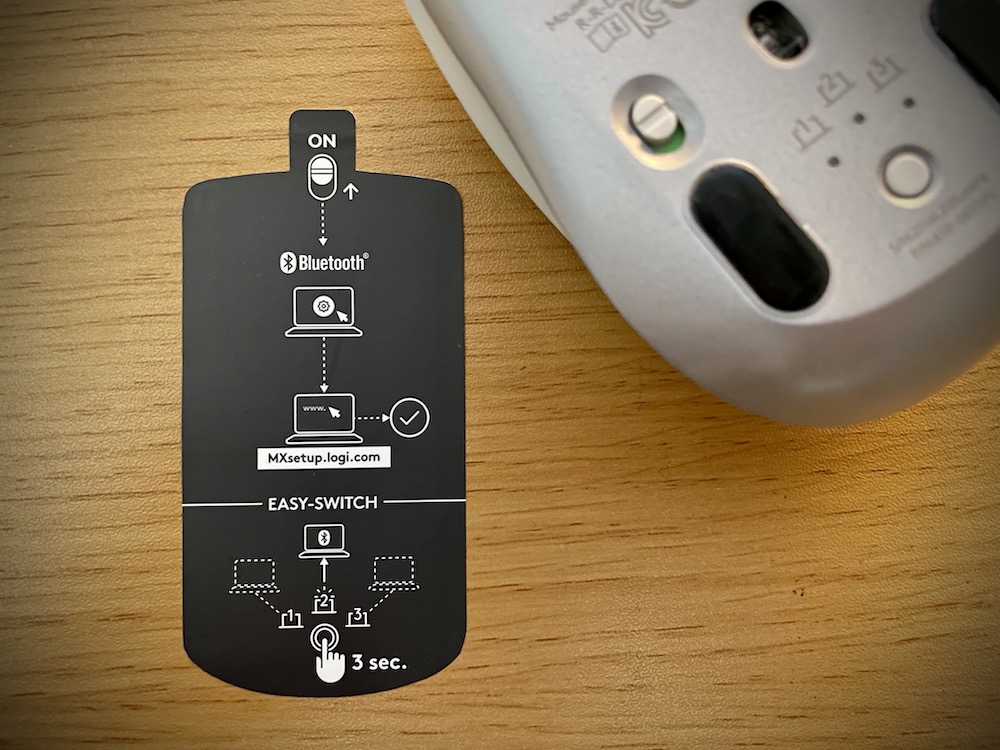
MX ANYWHERE 3は、3台までBluetooth接続することが出来ます。
マウス裏のボタンを押すことで、1.2.3の切り替えが可能です。

私の場合は、「メインのMacBook」「サブのiPad」「仕事用のPC」で使っています。
ボタンを押してすぐに切り替わるのでストレスもありません。
複数のデバイスを使う方にはありがたいです。
④電池持ちが良い

MX ANYWHERE3は電池持ちが良いです。
メーカーでは、2時間の充電で70日間使えると公表しているようです。
スゴイですね。
もし、電池が切れても1分間の充電で3時間も使えるらしいです。
実際に、私が使ってみた感覚としても電池切れを気にしながら使うことはほぼありません。
持ち運びを想定している方にとっても長時間使えるというのは大きなメリットですね。
⑤カスタマイズ性が高い
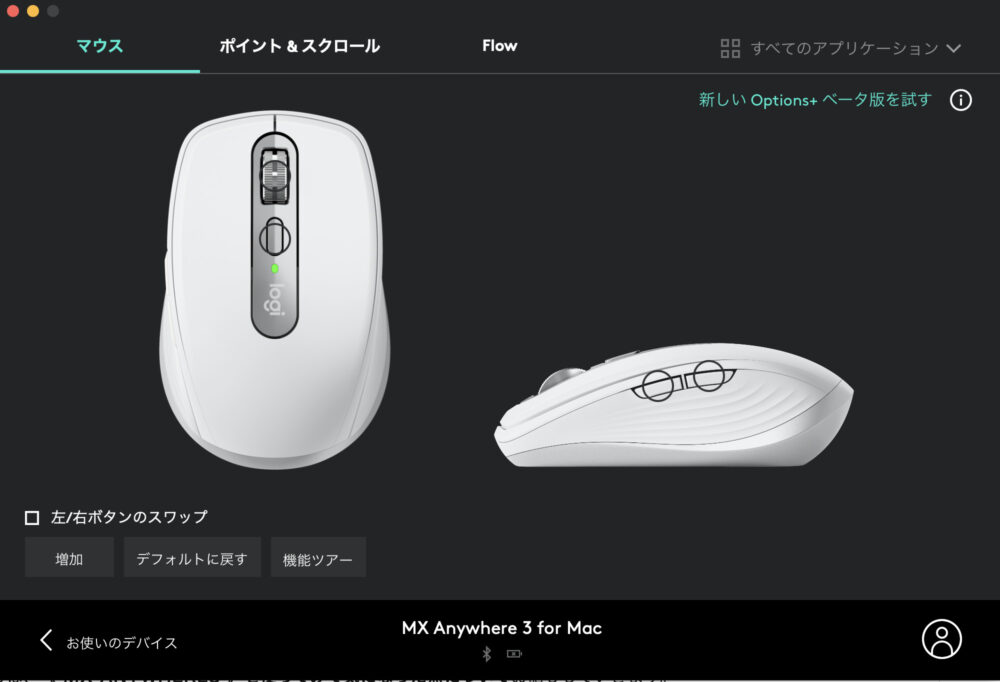
Logi Optionsというアプリでマウスのカスタマイズが出来ます。
マウスのボタンやジェスチャーにショートカットを割り当てて自分好みに設定することで、さらに作業効率が上がります。
また、デフォルトでは、WindowsとMacではスクロールの向きが逆になっていますが、設定の変更を行うことで違和感なく操作することが出来ます。
Macをお使いの方は、Logi Optionでスクロールの方向を《自然》にするとWindowsと同じ感覚でスクロールすることが出来ますよ。
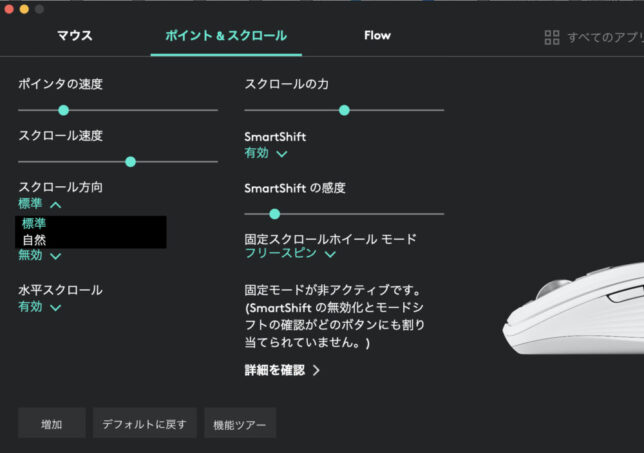
さらに、アプリ毎にボタンやアクションの設定が出来るので、自分好みにカスタマイズすることも出来ます。
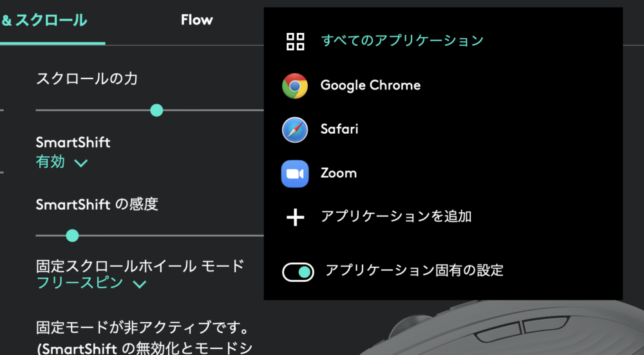
《 MX ANYWHERE3 》の気になった点
ここからは、《 MX ANYWHERE3 》を使ってみて気になった点についてお話ししていきます。
クリック音が大きい
①クリック音が大きい

実際に使ってみると、私はクリック音の大きさが気になりました。
右クリック、左クリックの音が「カチンッ」と、割としっかり目な音がします。
職場が常に賑やかな環境なら問題ありませんが、「シーン」とした静かな環境なら、絶対気になります。笑
軽快なクリック音なので、これが良いと感じる方もいるかもしれませんが、職場で使うことを前提にマウスを探している方は注意が必要です。
自宅やカフェでは気にならないと思います。
《MX ANYWHERE3》がおすすめな人

持ち運び・かつ・高機能なマウスを探している人
MX ANYWHERE3は、持ち運びを想定したマウスの購入を検討している方におすすめです。
小型で安価なマウスは多く存在しますが、機能的にもハイエンドモデルと遜色ないこのマウスなら、いつでもどこでもクリエイティブな作業に集中することが出来ます。
複数のデバイスで使いたい人
ロジクールのマウスは、3台までデバイスを接続でき、簡単に切り替えられます。
PCやタブレット等、複数のデバイスを持っていてる方も多いと思います。
「一つのマウスをいろんな端末で使いたい」そんな方にもおすすめです。
《MX ANYWHERE3》をおすすめしない人

手が大きい人
《MX ANYWHERE 3》は、軽量・コンパクトですが、手が大きい人は少し小さく感じる方はいるかもしれません。
こればっかりは軽量・コンパクトのトレードオフです。
私も手が大きい方(指が短くて掌が大きい。悲)ですが、若干小さく感じるものの、作業性が悪いとか、付かれるという事は少なく、快適に使っています。
むしろ、持ち運びし易いサイズなので、そちらのメリットの方が大きいです。
MX Master 3も検討してもらうのが良いかもしれません。
そもそもトラックボールが欲しい人
当たり前ですが、トラックボールマウスを探している方にはこのMX ANYWHERE3はおすすめできません。
食わず嫌いになりがちなトラックボールマウスですが、実際に使っている方の中には、「トラックボールが手放せない」そんな方も少なくないです。
マウスを動かさずにトラックボールを動かすので、疲れにくく、デスクの場所を取らないトラックボールが最高!トラックボール以外マウスじゃない!
そんな方は、ロジクールMX ERGOあたりを検討するのが良いかと思います。
まとめ:持ち運べるハイエンドマウス

MX ANYWHERE 3は、軽量コンパクトでありながら、ハイエンドモデルと遜色ない性能を持ち合わせたコンパクトなマウスです。
様々な場所で仕事や副業が出来る時代になりつつありますし、実際に外出先でのパソコン作業が増えた方も多いのではないでしょうか?
良いマウスがあると作業効率も格段に上がりますよ。
最後までご覧いただきありがとうございました。












コメント